qq截图在哪个文件夹 qq截图文件夹位置介绍
来源:game773整合
作者:
时间:2024-03-22 09:29
小编:773游戏
在小编用过这么多电脑截图的方式中,小编还是最喜欢QQ附带的截图功能。知道为什么吗?因为QQ的截图功能有方便又快捷,它有专属的快捷键,那就是Ctrl+Alt。然后所截下来的图会被保存到电脑的文件夹里,那么这时候或许就会有小可爱问了,QQ截图会被保存在哪个文件夹呢?如果你这么想的话,那就不用慌,接下来我就是要告诉你们在哪个文件夹可以找到QQ截图。
现在无论是PC端,还是手机端,被人们经常使用次数最多的社交软件就是QQ、微信、微博等这些。我说到这儿,你们能猜得到我接下来要说什么吗?哈哈~猜不到吧,那就接着往下看~今天我要说的呢是我们在电脑上用QQ和别人聊天的社交软件时,所截的图会被保存到电脑的哪里的相关内容。
首先,要让QQ处于登录的状态,然后点击QQ的最下方的找到“设置”的图标并点开,
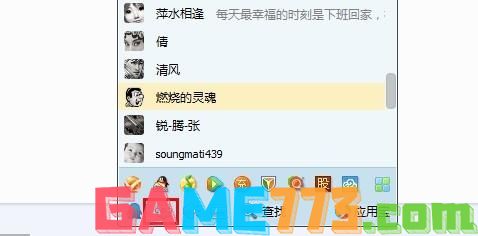
文件夹图-1
点开之后,点击“文件管理”你就能看到QQ接受文件的默认保存地址,点文件夹就直接打开QQ接受文件时默认的文件夹,然后再找到相关的存放文件夹。
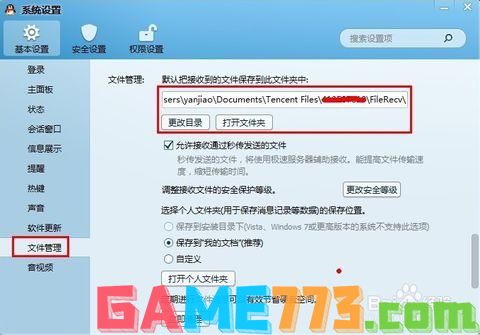
文件夹图-2
然后点击文件夹路径的QQ号码,到达上一层目录。
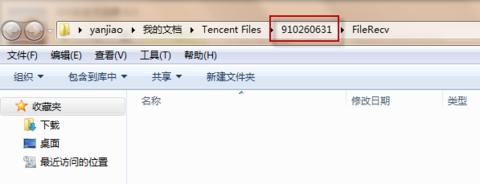
qq截图保存图-3
然后找到Image,点击打开。打开后,你就能看到你所截的图了~
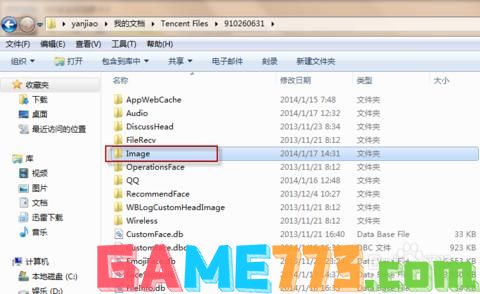
截图图-4
希望小编说的能够帮助到你们~~
上文即是qq截图在哪个文件夹 qq截图文件夹位置介绍的全部内容了,文章的版权归原作者所有,如有侵犯您的权利,请及时联系本站删除,更多qq截图保存在哪里相关资讯,请关注收藏773游戏网。
下一篇:最后一页














